Windows 및 Mac OS X용 최고의 12가지 최고의 스크린 레코더 소프트웨어
최고의 비디오 녹화 소프트웨어를 찾고 계십니까? 시간을 절약하기 위해 이 기사에서는 비디오 화면 녹화 소프트웨어에 대한 가장 완벽한 검토를 제공합니다. 거기에서 대상 스크린 레코더를 쉽게 찾을 수 있습니다. Windows 및 Mac OS X용 상위 12개 최고의 화면 녹화기 목록에는 워터마크가 없는 상위 4개의 진정한 무료 화면 녹화기, 상위 4개의 무료 온라인 화면 녹화기 및 상위 4개의 유료 화면 녹화기가 포함됩니다.
워터마크가 없는 진정한 무료 스크린 레코더 상위 4개
1. 무료 Any Screen Recorder 9.1 .9
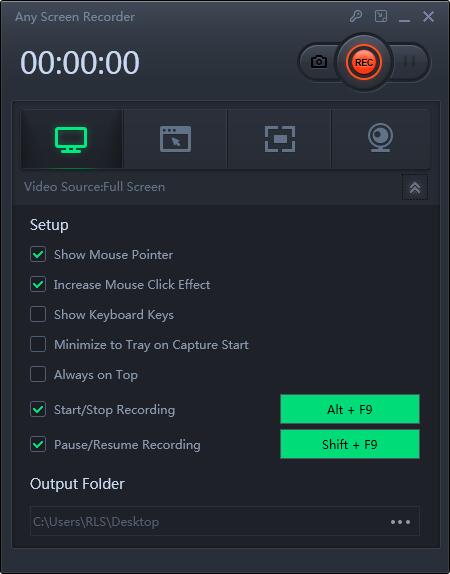
Free Any Screen Recorder 9.1.9는 워터마크 출력 및 시간 제한이 없는 세계 최고의 Windows용 무료 화면 녹화 소프트웨어입니다. 무료지만 대부분의 요구 사항을 완벽하게 충족합니다. 대부분의 유료 소프트웨어보다 열등하며 전체 화면을 녹화하고 녹화 영역의 크기를 사용자 정의하고 특정 실행 중인 창, 화상 통화 등을 녹화할 수 있습니다. Free Any Screen Recorder는 모든 데스크탑 활동을 원활하게 녹화하고 AVI HD 비디오 형식을 출력할 수 있습니다. .
2. 무료 스크린 레코더 7.8.8.8
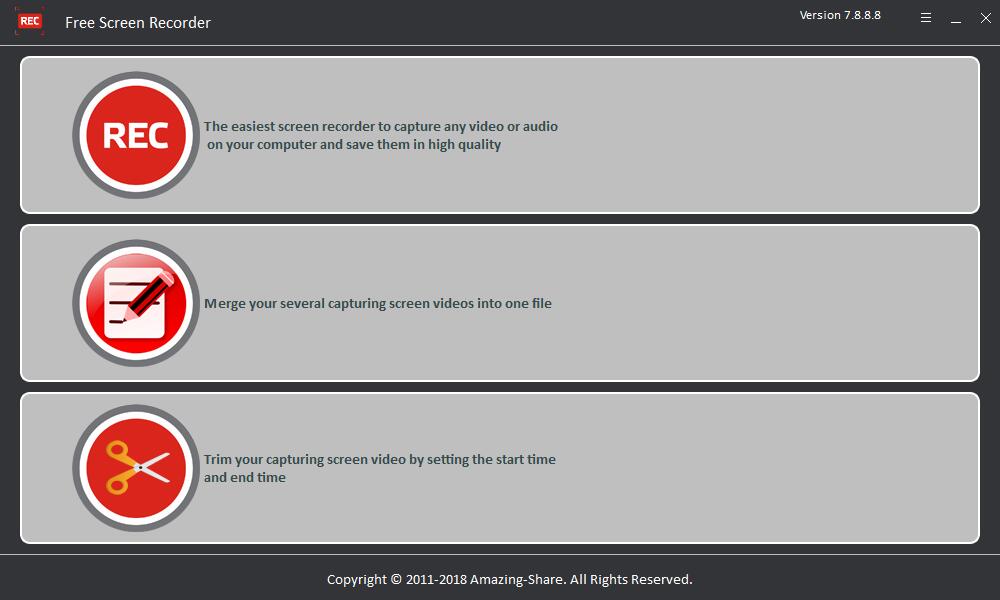
Amazing-Share에서 개발한 Free Screen Recorder 7.8.8.8은 Windows 및 Mac 사용자를 위한 무료 오디오 및 비디오 녹화 소프트웨어입니다. Free Screen Recorder는 사용하기 매우 쉽고 소프트웨어는 전체 화면 녹화 모드를 제공하며 기술 없이도 마스터할 수 있습니다. 녹화 후 녹화된 모든 동영상 파일을 잘라내고 병합할 수 있습니다. 컴팩트한 녹화 프로그램이 필요한 경우 Free Screen Recorder 7.8.8.8이 좋은 선택입니다.
3. OBS
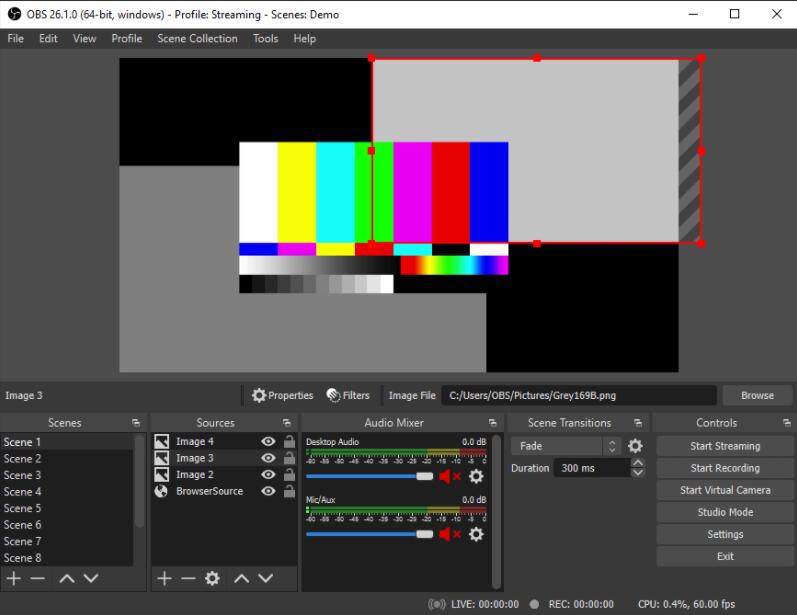
OBS는 비디오 녹화 및 라이브 스트리밍을 위한 무료 오픈 소스 소프트웨어로, 비디오 편집을 제외하고 비디오를 녹화할 때 필요한 대부분의 일반적인 기능을 갖추고 있습니다. OBS는 Windows, macOS 및 Linux와 호환되며 3가지 운영 체제 모두에서 완벽하게 작동합니다. 컴퓨터 화면, 웹캠, 비디오 그래버, 카메라 및 기존 비디오에서 보기를 캡처하여 한 화면에 넣을 수 있습니다. 또한 OBS는 YouTube, Twitch, Facebook 등의 라이브 스트리밍을 지원합니다. 게임 플레이를 녹화할 때 훌륭하게 작동하는 유일한 YouTube Live용 비디오 녹화기입니다. OBS 설정이 복잡합니다. 스트리밍 전문가가 아닌 한 대부분의 메뉴 설정 옵션이 압도적으로 보일 수 있습니다. 또 다른 주의 사항은 회의나 온라인 수업을 녹화할 때 OBS가 충돌할 수 있다는 것입니다. 따라서 컴퓨터 장비는 무거운 멀티태스킹을 처리할 수 있어야 합니다.
4. QuickTime Player - 무료 Mac 스크린 레코더
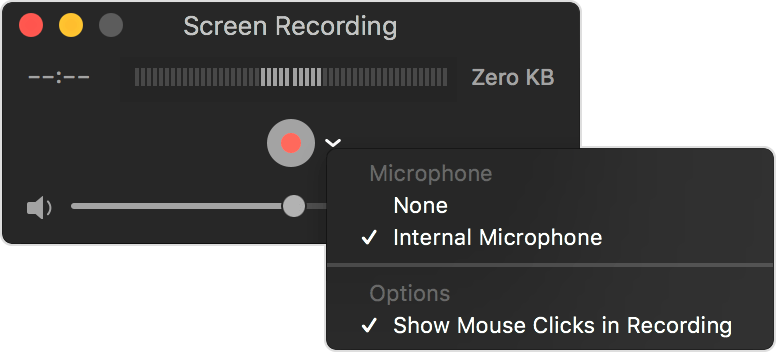
QuickTime Player는 비디오, 화면 및 오디오 녹음 기능이 있는 Mac에 내장된 응용 프로그램입니다. 이 앱은 macOS에서만 사용할 수 있습니다. 다운로드할 필요가 없습니다. iMac, MacBook, Mac Pro 또는 macOS를 실행하는 기타 기기에서 직접 찾을 수 있습니다. 영상 편집이나 화면과 카메라 녹화를 동시에 할 수 없습니다. 출력 비디오 형식은 MOV입니다. 즉, 형식을 MP4로 변환하거나 MOV 비디오를 지원하는 플레이어로 재생해야 합니다.
상위 4개 무료 온라인 스크린 레코더
온라인에서 오디오와 함께 화면을 녹화하려면 어떻게 해야 합니까? 많은 웹사이트에서 무료 온라인 화면 녹화 서비스를 제공합니다. 온라인 화면 녹화의 유일한 이점은 프로그램을 다운로드하여 설치하지 않고도 화면을 녹화할 수 있다는 것입니다. 온라인 스크린 레코더는 안전한가요? 정확한 답을 드릴 수는 없지만 대부분 안전합니다. 4가지 최고의 온라인 화면 녹화 소프트웨어를 나열합니다.
1. iTop 무료 온라인 스크린 레코더
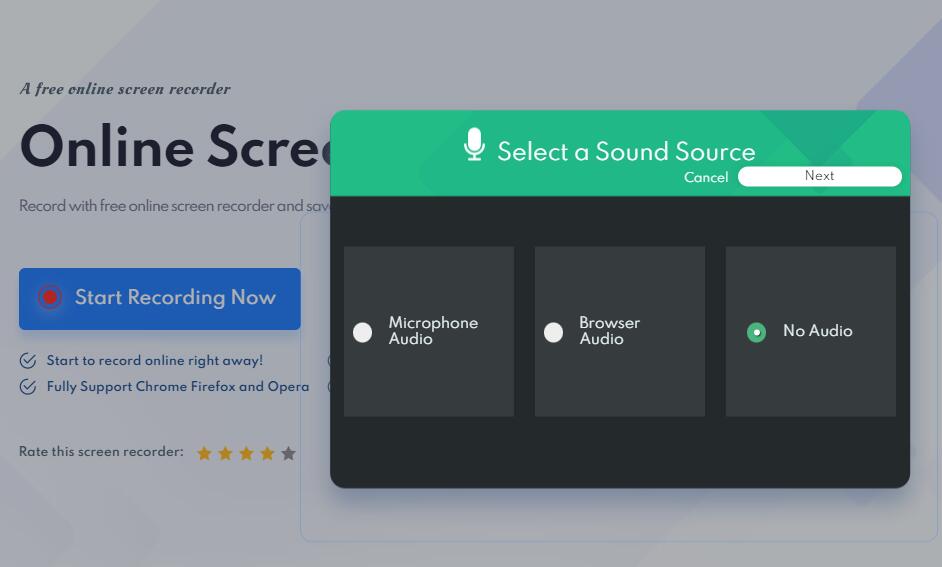
iTop Screen Recorder는 2가지 화면 녹화 방식을 제공하며, 온라인에서 직접 화면을 녹화하거나 프로그램을 다운로드하여 설치하여 오프라인으로 화면을 녹화할 수 있습니다. 계정 등록 없이 온라인 화면 녹화 서비스를 무료로 즐길 수 있으며, iTop 무료 온라인 화면 녹화기는 Chrome Firefox 및 Opera를 포함한 브라우저를 지원합니다.
2. Screen Capture Free Online Screen Recorder
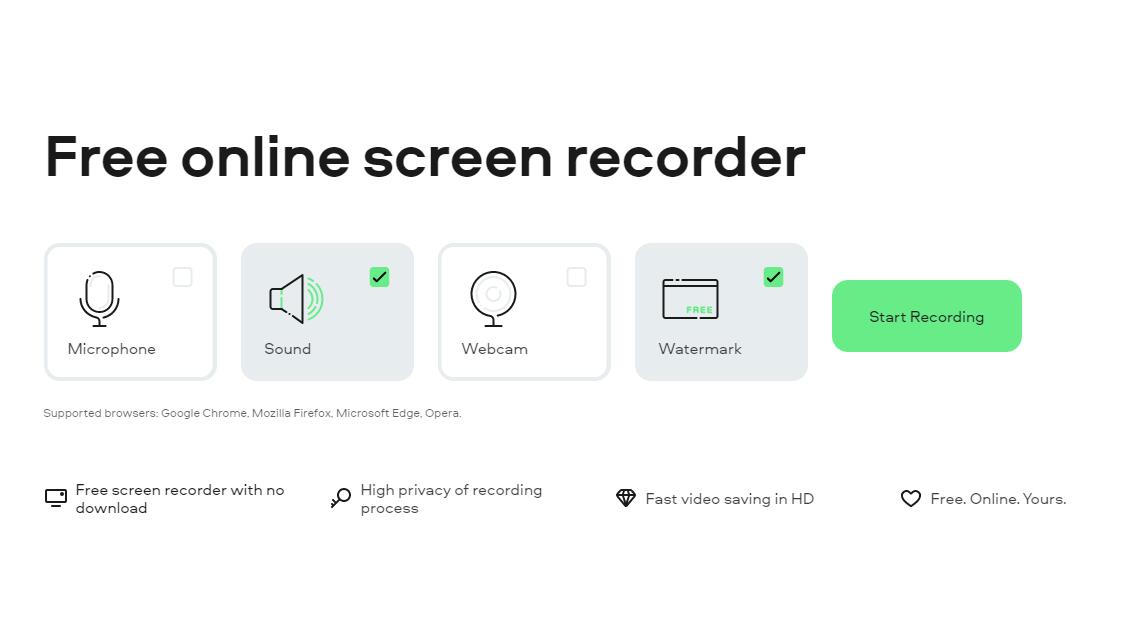
화면 캡처 무료 온라인 스크린 레코더는 마이크, 사운드 및 웹캠을 온라인으로 녹음할 수 있습니다. Screen Capture Free Online Screen Recorder에는 시간 제한이 없지만 워터마크를 제거하려면 서비스에 가입해야 합니다. Screen Capture Free Online Screen Recorder를 사용하는 것은 매우 간단합니다. "녹화 시작" 버튼을 클릭하고 녹화 화면 영역을 선택한 다음 공유 버튼을 클릭하면 자동으로 녹화가 시작됩니다.
3. Screenapp 무료 온라인 스크린 레코더
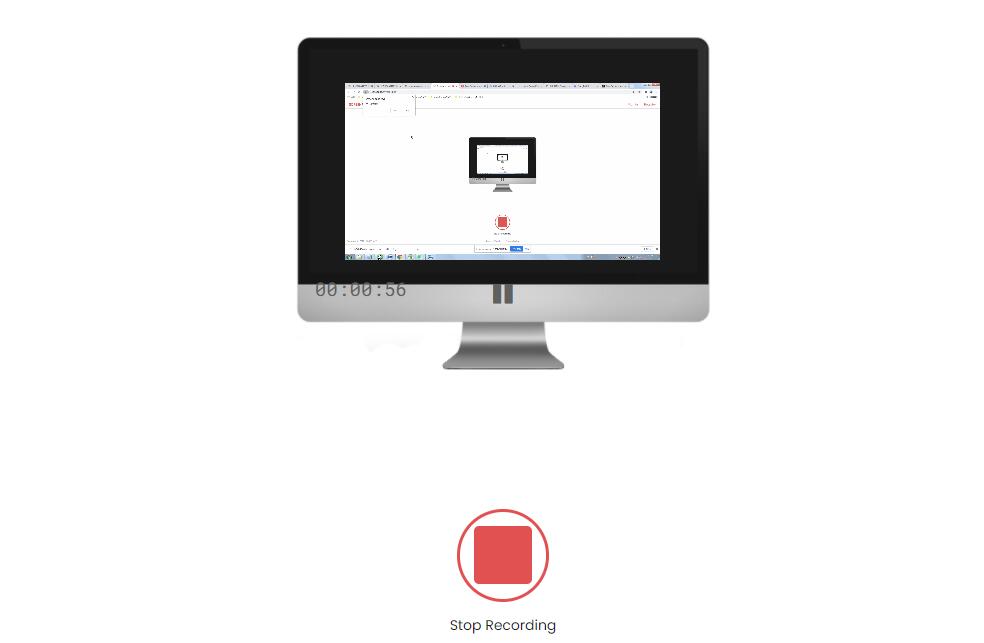
온라인 화면 녹화를 시작하기 전에 "화면 전용" 또는 "화면 및 웹캠"을 선택한 다음 오디오 옵션을 선택하고 "화면 공유" 버튼을 클릭하고 화면 녹화 영역을 선택하고 공유 버튼을 클릭할 수 있습니다. 녹음을 시작합니다. 녹화 시간은 단 15분, 무료 계정을 생성하고 최대 1시간 무료 온라인 화면 녹화를 즐겨야 합니다.
4. RecordCast 무료 온라인 스크린 레코더
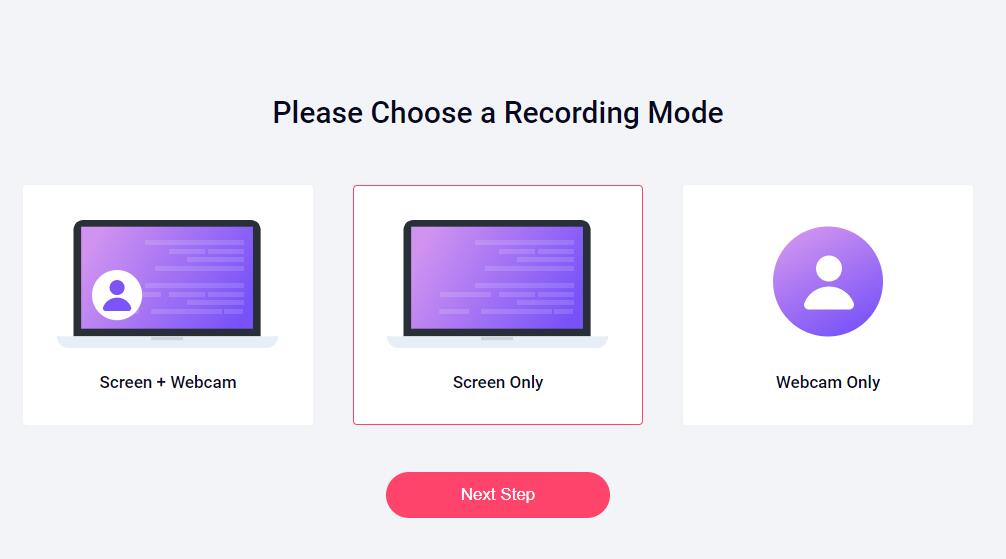
RecordCast를 사용하면 5분 분량의 동영상을 무료로 녹화할 수 있습니다. 녹화 모드(화면 + 웹캠, 화면 전용 및 웹캠 전용)를 선택하고, 오디오 녹음 옵션을 사용자 정의하고, 녹음을 클릭하고, 녹음 화면 영역을 선택하고, 공유를 클릭하여 비디오를 녹화해야 합니다.
결론: 거의 모든 온라인 비디오 녹화는 동일한 화면 녹화 확장 서비스를 사용합니다. 온라인 녹화 시간 제한, 워터마크 출력 및 등록 없이 무료 녹화가 없기 때문에 iTop 무료 온라인 스크린 레코더를 사용하는 것이 좋습니다.
상위 4개 유료 스크린 레코더
1. 반디캠 화면 녹화기
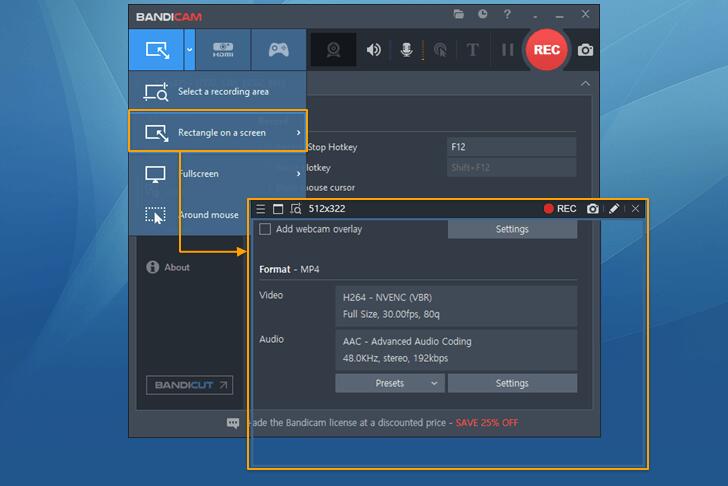
반디캠은 PC 화면에서 원하는 모든 것을 캡처할 수 있는 사용하기 쉬운 화면 녹화 소프트웨어입니다. 오디오 녹음, 웹캠 오버레이, 라이브 그리기, 예약 녹화 및 24시간 장기 녹화와 같은 반디캠 화면 녹화 기능을 사용하여 비디오 자습서용 컴퓨터 화면을 쉽게 녹화할 수 있습니다.
2. EaseUS RecExperts
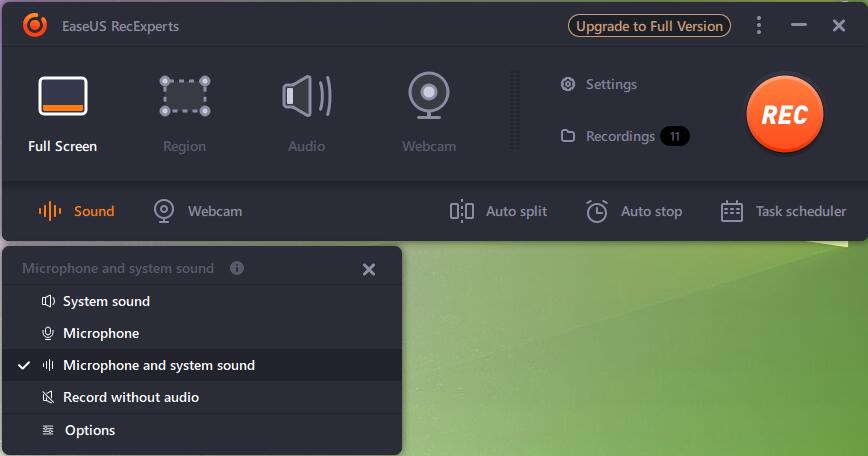
EaseUS는 데이터 복구 전문 기업으로, 새로 출시된 동영상 녹화 소프트웨어는 유사 제품에 뒤지지 않습니다. EaseUS RecExperts에는 전체 화면 또는 선택한 영역을 캡처하고, 컴퓨터 또는 마이크에서 사운드를 녹음하고, 녹음된 비디오 파일에서 또는 녹음 중에 오디오를 추출하고, 모든 비디오, 웹사이트, 소프트웨어 또는 데스크탑을 직접 캡처하고 저장할 수 있는 등 다양한 기능이 있습니다. GIF로, 녹음을 자동으로 시작 또는 중지하는 시간을 설정하고 필요에 따라 여러 작업을 예약하고, 설정된 시간, 지속 시간 또는 파일 크기에 도달하면 자동으로 녹음을 중지하거나 녹음을 여러 파일로 자동 분할 나중에 사용하기 위해 길이를 다듬습니다. 녹음 또는 볼륨 조정 등
3. Movavi 스크린 레코더
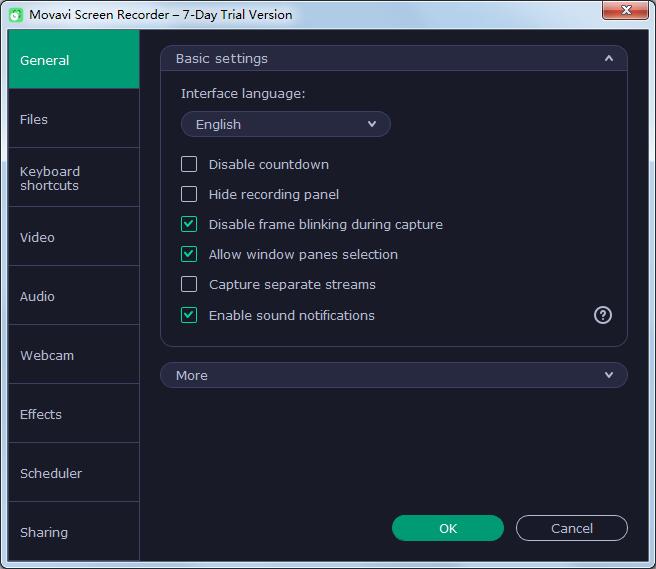
Movavi Screen Recorder는 전체 바탕 화면이나 특정 영역, 응용 프로그램 또는 창을 캡처할 수 있습니다. 스트리밍 비디오, 비디오 게임, VoIP 통화 등을 녹화할 수 있습니다. 스마트폰, 태블릿 등 모바일 기기의 화면도 녹화할 수 있습니다. 소프트웨어 도구를 사용하면 전문가 수준의 비디오를 쉽게 만들 수 있습니다. 소프트웨어 튜토리얼, 작업 프레젠테이션 또는 간단한 YouTube 동영상을 만들어야 하는 경우 Movavi Screen Recorder가 도와드립니다.
4. Wondershare DemoCreator

Wondershare DemoCreator는 사용하기 쉬운 스크린 레코더 및 비디오 편집 도구로 튜토리얼, 데모 비디오, 데모 레코딩, 게임 및 기타 창의적인 비디오를 만드는 데 적합합니다. 사용자는 화면, 카메라, 오디오를 녹음하고 다른 트랙에서 편집할 수 있습니다. DemoCreator는 단순한 스크린 캐스팅 프로그램이 아니라 AI 컷아웃 기술, 커서 효과, 10,000개 이상의 비디오 템플릿 및 자산을 포함합니다. DemoCreator로 만든 비디오는 MP4, MOV, MP3 또는 GIF로 내보내고 소셜 미디어에 공유할 수 있습니다.
